உங்கள் சுயவிவரத்தைப் பார்க்கவோ அல்லது உங்கள் கதைகளைப் பார்க்கவோ நீங்கள் விரும்பாதபோது Instagram பயனரைத் தடுப்பது பயனுள்ளதாக இருக்கும். ஆப்ஸின் தேடல் கருவியைப் பயன்படுத்தும் போதும் தடுக்கப்பட்ட Instagram பயனரால் உங்கள் சுயவிவரத்தைக் கண்டறிய முடியாது. நீங்கள் உங்கள் மொபைல் சாதனங்களில் Instagram ஐப் பயன்படுத்தினால், இந்த கட்டுரையில், ஒரு பயனரை எவ்வாறு தடுப்பது மற்றும் தொடர்புடைய தகவல்களை நாங்கள் உங்களுக்குக் காண்பிப்போம்.

இன்ஸ்டாகிராமில் பின்தொடர்பவரைத் தடுப்பது
பின்தொடர்பவர்களைத் தடுக்க Instagram பல வழிகளை வழங்குகிறது. நீங்கள் தடுக்க விரும்பும் பயனர்களுடன் நீங்கள் தொடர்பு கொள்ளவில்லை என்றால், அவர்களின் சுயவிவரத்தில் இருந்து அதைச் செய்யலாம். மறுபுறம், நீங்கள் சில சமயங்களில் அவர்களுடன் தொடர்பில் இருந்திருந்தால், அவர்களை அரட்டை தொடரிலிருந்தும் தடுக்கலாம். பயனர்களை அவர்களின் சுயவிவரங்களிலிருந்து தடுக்க, இந்தப் படிகளைப் பின்பற்றவும்:
பேஸ்புக்கை வேறொருவராக எப்படிப் பார்ப்பது
- உங்கள் இன்ஸ்டாகிராம் பக்கத்தில், நீங்கள் தடுக்க விரும்பும் கணக்கு சுயவிவரத்தைத் தேடுங்கள். தேடல் அம்சத்தில் அவர்களின் பெயரைத் தட்டச்சு செய்யலாம் அல்லது உங்களைப் பின்தொடர்பவர்களிடையே அவர்களைத் தேடலாம்.
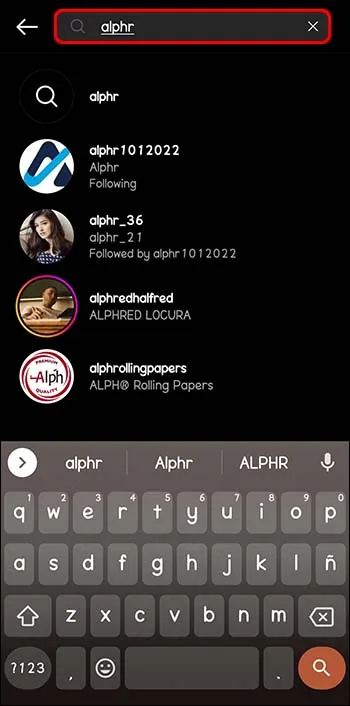
- நீங்கள் தடுக்க விரும்பும் நபரின் Instagram சுயவிவரத்தைக் கண்டறிந்ததும், மேல் வலது மூலையில் உள்ள மூன்று புள்ளிகளைத் தட்டவும்.

- மெனுவிலிருந்து, 'தடு' என்பதைத் தட்டவும்.
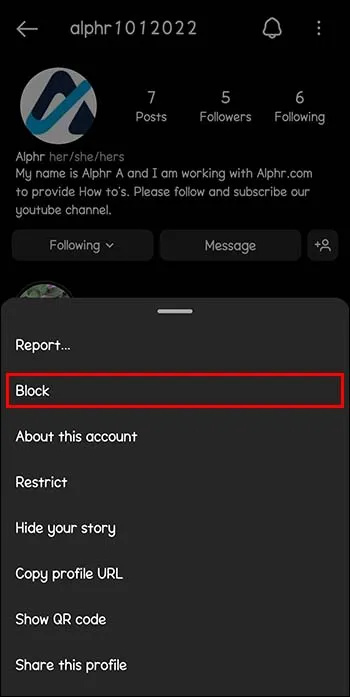
- பல்வேறு விருப்பங்களைக் கொண்ட பாப்-அப் மெனுவைக் காண்பீர்கள்.

- தேர்ந்தெடுக்கப்பட்ட கணக்கிற்கான அணுகலைத் தடுக்க 'தடு' என்பதைத் தேர்ந்தெடுக்கவும். பயனர்கள் மற்றும் அவர்கள் வைத்திருக்கும் அல்லது உருவாக்கக்கூடிய பிற கணக்குகளையும் நீங்கள் தடுக்கலாம்.

அதே மெனுவில், 'தடுத்து புகாரளி' என்ற விருப்பத்தையும் நீங்கள் காணலாம். பல்வேறு காரணங்களுக்காக பயனர்களை அநாமதேயமாகப் புகாரளிக்கலாம்.
- இன்ஸ்டாகிராம் பயனர் வேறொருவராக நடிக்கிறார் என்று நீங்கள் நினைத்தால்.
- நீங்கள் தடுக்க முயற்சிக்கும் பயனர் 13 வயதுக்குட்பட்டவராக இருந்தால்.
- ஸ்பேமுக்குப் பயன்படுத்தப்படும் கணக்கு உட்பட பிற காரணங்களுக்காக, உள்ளடக்கம் புண்படுத்துவதாகக் கண்டாலோ அல்லது சட்டவிரோதமான பொருட்களை விற்பனை செய்தாலோ.
பயனர்கள் வைத்திருக்கும் பிற கணக்குகளைத் தடுப்பதைத் தேர்ந்தெடுப்பது நீங்கள் தற்போது பின்தொடராத கணக்குகளில் மட்டுமே செயல்படும் என்பதை நினைவில் கொள்ளவும். நீங்கள் ஏற்கனவே அதே பயனரின் சில கணக்குகளைப் பின்தொடர்ந்தால், நீங்கள் தடுக்க விரும்பும் ஒவ்வொரு கணக்கிலும் செயல்முறையை மீண்டும் செய்ய வேண்டும்.
ஒரு பயனரைத் தடுப்பதற்கான மற்றொரு மாற்று, அந்தக் கணக்கின் அரட்டைத் தொடரில் இருந்து வருகிறது. அரட்டை சாளரத்தில் இருந்து Instagram பயனரைத் தடுக்க, இந்தப் படிகளைப் பின்பற்றவும்:
- அரட்டை சாளரத்தில், 'சுயவிவரத்தைப் பார்க்கவும்' என்பதைத் தட்டவும்.

- புதிய பக்கத்தில், 'சுயவிவரம்' மற்றும் 'தேடல்' உள்ளிட்ட பல விருப்பங்களைக் காணலாம். பின்னர் மேல் வலது மூலையில் உள்ள 'மூன்று புள்ளிகள்' மீது பாப் செய்யவும்.

- பாப்-அப் சாளரத்தில், 'தடு' அல்லது 'தடு மற்றும் அவர்கள் வைத்திருக்கும் அல்லது உருவாக்கக்கூடிய பிற கணக்குகள்' என்பதைத் தட்டவும்.
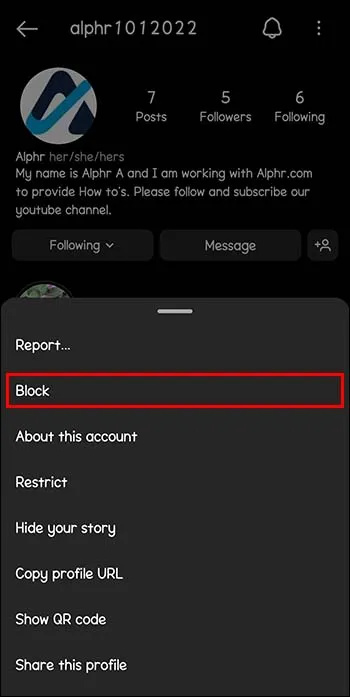
உங்கள் அரட்டை அம்சத்தில் அரட்டை தொடரிழை இன்னும் தோன்றும் என்பதை நினைவில் கொள்ளவும், ஆனால் நீங்கள் அந்த பயனரை இனி தொடர்பு கொள்ள முடியாது. தடுக்கப்பட்ட பயனர்கள் உங்களை அரட்டைத் தொடரின் மூலம் தொடர்பு கொள்ள முயற்சித்தால், அவர்களின் செய்திகளை நீங்கள் பெறமாட்டீர்கள்.
நீங்கள் ஒருவரைத் தடுத்தால் என்ன நடக்கும்?
நீங்கள் இன்ஸ்டாகிராமில் ஒருவரைத் தடுக்கும் போது, தடுக்கப்பட்ட பயனர் அவர்கள் தடுக்கப்பட்டதாகத் தெரிவிக்கும் எந்த வகையான அறிவிப்பையும் பெறமாட்டார்கள். கூடுதலாக, தேடல் அம்சத்தில் உங்கள் பயனர் பெயரைத் தேடினாலும் அல்லது உங்களுக்குப் பொதுவாக இருக்கும் நண்பர்களைப் பின்தொடர்பவர்களிடையே உங்கள் சுயவிவரத்தை ஆப்ஸில் எங்கும் அவர்களால் கண்டுபிடிக்க முடியாது. தடுக்கப்பட்ட கணக்குடன் உங்களின் கடந்தகால தொடர்புக்கு என்ன நடக்கும் என்பது இங்கே.
கருத்துகள் மற்றும் விருப்பங்கள்
நீங்கள் ஒரு Instagram பயனரைத் தடுக்கும் போது, அந்த நபரின் ஒவ்வொரு விருப்பமும் கருத்தும் உங்கள் சுயவிவரத்திலிருந்து அகற்றப்படும். இருப்பினும், இந்த பயனர்கள் பொது கணக்குகள் மற்றும் அவர்கள் பின்தொடரும் கணக்குகளில் உங்கள் விருப்பங்களையும் கருத்துகளையும் பார்க்க முடியும். ஒரு பயனரை தடைநீக்க முடிவு செய்தால், அவர்களின் விருப்பங்களும் கருத்துகளும் மீட்டமைக்கப்படாது.
குறிப்பிடுகிறார்
தடுக்கப்பட்ட பயனர்கள் தங்கள் கருத்துகளில் உங்களைக் குறிப்பிடவோ அல்லது படங்களில் உங்களைக் குறியிடவோ முடியாது. பயனர்களைத் தடுத்த பிறகு உங்கள் பயனர்பெயரை மாற்ற முடிவு செய்தாலும், அவர்கள் தடைநீக்கப்படும் வரை அவர்களால் உங்களைக் குறிக்கவோ குறிப்பிடவோ முடியாது.
செய்திகள்
நீங்கள் ஒரு பயனரைத் தடுக்கும்போது உங்கள் Instagram பயன்பாட்டில் உள்ள செய்திகளும் பாதிக்கப்படும். உங்கள் செய்திகளுக்கு என்ன நடக்கும் என்பது இங்கே.
- தடுக்கப்பட்ட பயனருடன் நீங்கள் பகிர்ந்த அரட்டை தொடரிழை உங்கள் அரட்டை சாளரத்தில் இருக்கும். இருப்பினும், நீங்கள் அவர்களுக்கு செய்தி அனுப்ப முடியாது.
- நீங்கள் குழுவில் இருந்தால், உறுப்பினரைத் தடுக்க முடிவு செய்தால், குழு அரட்டையில் இருக்க வேண்டுமா அல்லது வெளியேற விரும்புகிறீர்களா என்பதை உறுதிப்படுத்த ஒரு செய்தியைப் பெறுவீர்கள். நீங்கள் தங்குவதற்குத் தேர்வுசெய்தால், தடுக்கப்பட்ட பயனர்களிடமிருந்து வரும் செய்திகளைப் பார்க்கலாம்.
- நீங்கள் தடுக்க விரும்பும் நபருக்கு பல கணக்குகள் இருந்தால், அவை ஒவ்வொன்றையும் கைமுறையாகத் தடுக்க வேண்டும்.
- இன்ஸ்டாகிராம் பயனரைத் தடுப்பது அவர்கள் பேஸ்புக்கில் தடுக்கப்படுவார்கள் என்று அர்த்தமல்ல. பேஸ்புக்கில் பயனர்களை நீங்கள் கைமுறையாகத் தடுக்காத வரை, அவர்கள் பயன்பாட்டின் அரட்டை மூலம் உங்களைத் தொடர்புகொள்ள முடியும்.
இன்ஸ்டாகிராமில் ஒருவரை எவ்வாறு தடுப்பது
நீங்கள் ஒரு நபரைத் தவறுதலாகத் தடுத்திருந்தால் அல்லது உங்கள் சுயவிவரத்தை மீண்டும் பார்வையிட கணக்கிற்கு அனுமதி வழங்க விரும்பினால், இந்தப் படிகளைப் பின்பற்றுவதன் மூலம் அதைத் தடுக்கலாம்:
- உங்கள் சுயவிவரத்தை அணுக கீழ் வலது மூலையில் உள்ள உங்கள் படத்தைத் தட்டவும்.
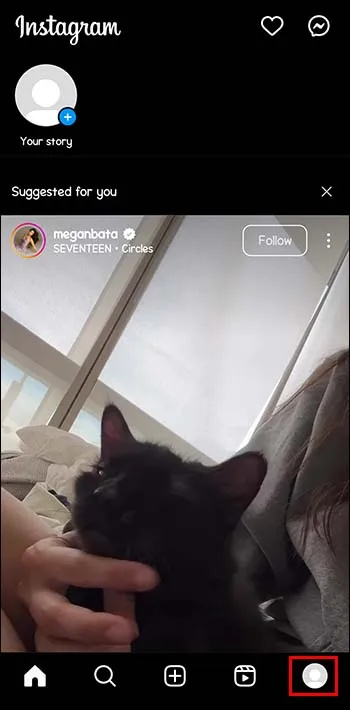
- மேல் வலது மூலையில் உள்ள மூன்று வரிகளுக்குச் செல்லவும்.
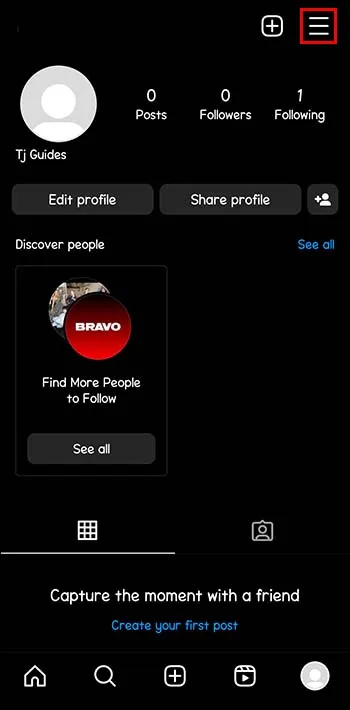
- மெனுவில், 'அமைப்புகள் மற்றும் தனியுரிமை' என்பதைத் தட்டவும்.
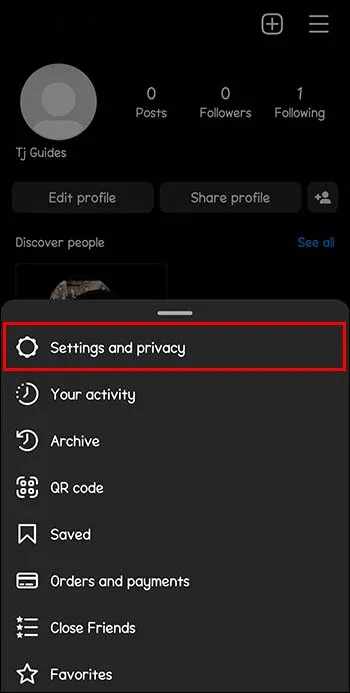
- 'உங்கள் கணக்கை யார் பார்க்கலாம்' என்பதன் கீழ் 'தடுக்கப்பட்டது' என்பதை அடையும் வரை மெனுவை கீழே உருட்டவும்.
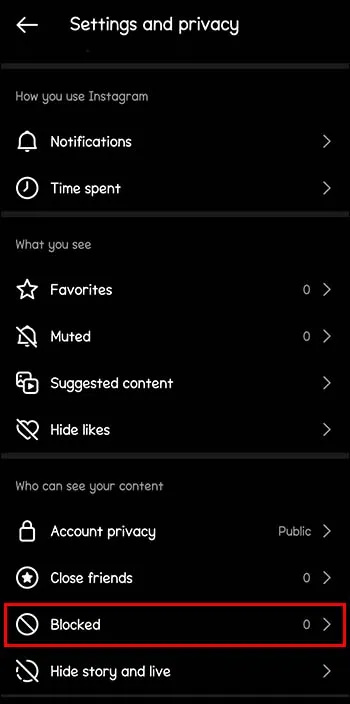
- உங்கள் தடுக்கப்பட்ட அனைத்து பயனர்களின் பட்டியலைக் காண்பீர்கள். நீங்கள் தடைநீக்க விரும்பும் பயனருக்கு அடுத்துள்ள 'தடுப்பு நீக்கு' பொத்தானைத் தட்டவும்.
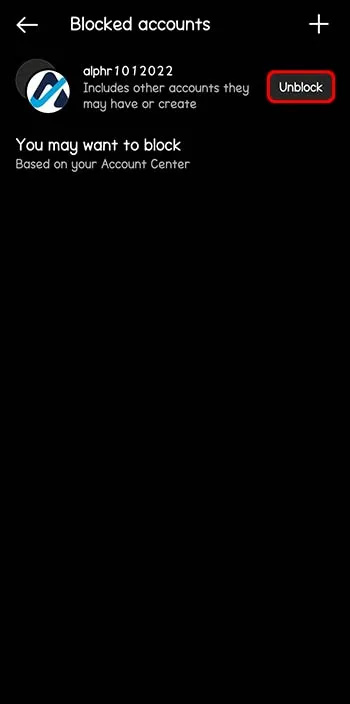
உங்கள் இடுகைகளில் கருத்து தெரிவிப்பதில் இருந்து ஒருவரை எவ்வாறு கட்டுப்படுத்துவது
நீங்கள் Instagram பயனர்களைத் தடுக்க விரும்பவில்லை, ஆனால் உங்கள் கணக்கிற்கான அவர்களின் அணுகலைக் கட்டுப்படுத்த விரும்பினால், அவர்களின் கருத்துகளையும் உங்கள் சுயவிவரத்துடன் தொடர்புகொள்வதையும் நீங்கள் கட்டுப்படுத்தலாம். Instagram பயனரைக் கட்டுப்படுத்தும் போது புதிய கருத்துகள் மற்றும் வரலாற்று பதில்களை நீங்களும் பயனரும் மட்டுமே பார்க்க முடியும். கூடுதலாக, உங்களுக்கும் தடைசெய்யப்பட்ட பயனருக்கும் இடையிலான அரட்டை இனி உங்கள் கணக்கில் பட்டியலிடப்படாது. Instagram பயனரைக் கட்டுப்படுத்த, இந்தப் படிகளைப் பின்பற்றவும்:
- நீங்கள் கட்டுப்படுத்த விரும்பும் நபரின் Instagram சுயவிவரத்தைத் திறக்கவும்.
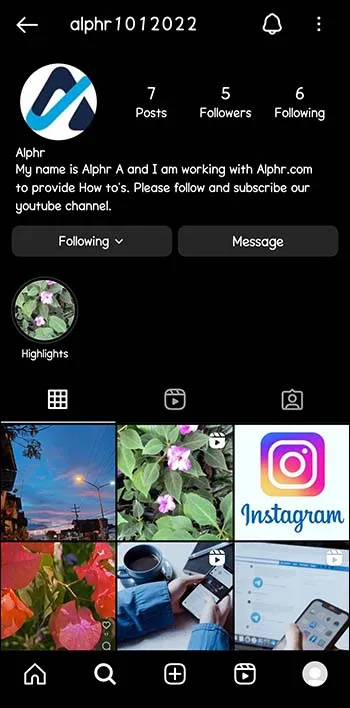
- மேல் வலது மூலையில் உள்ள மூன்று புள்ளிகளைத் தட்டவும்.

- மெனுவிலிருந்து 'கட்டுப்படுத்து' என்பதைத் தேர்ந்தெடுக்கவும்.

- பாப்-அப் சாளரத்தில் 'நிராகரி' என்பதைத் தட்டவும் அல்லது இன்ஸ்டாகிராம் பயனரைக் கட்டுப்படுத்துவது என்ன என்பதைக் கட்டுப்படுத்துவது பற்றிய கூடுதல் தகவல் உங்களுக்குத் தேவைப்பட்டால் 'மேலும் அறிக' என்பதைத் தட்டவும்.
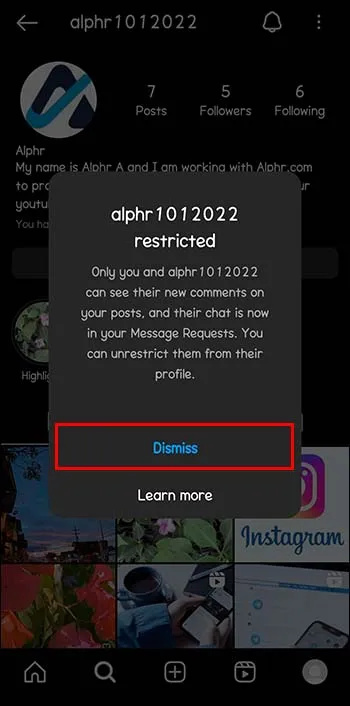
அடிக்கடி கேட்கப்படும் கேள்விகள்
நீங்கள் அவர்களைத் தடுத்தால் இன்ஸ்டாகிராம் பயனருக்குத் தெரியுமா?
இன்ஸ்டாகிராம் பயனர்கள் யாரேனும் தடுக்கும் போது அவர்களுக்கு அறிவிப்பு வராது. இருப்பினும், அவர்கள் உங்கள் சுயவிவரத்தைத் தேட முயற்சித்தால், அவர்கள் உங்களைக் கண்டுபிடிக்க மாட்டார்கள், இதனால் அவர்கள் தடுக்கப்பட்டதாக சந்தேகிக்கலாம்.
இன்ஸ்டாகிராமில் யாரையாவது தடைநீக்கினால் தெரிந்து கொள்வார்களா?
நீங்கள் இன்ஸ்டாகிராமில் தடைநீக்கப்படும் போது, தடைசெய்யப்பட்ட பயனர்கள் அறிவிப்பைப் பெற மாட்டார்கள். இருப்பினும், நீங்கள் மீண்டும் அவர்களைப் பின்தொடர்கிறீர்கள் என்று அவர்களுக்குத் தெரிவிக்கப்படலாம், இதன் மூலம் நீங்கள் அவர்களைத் தடைசெய்துள்ளீர்கள் என்பதை அவர்கள் உணரலாம்.
நீங்கள் இன்ஸ்டாகிராமில் ஒருவரைத் தடுக்கும்போது, அவர்களின் கதையைப் பார்த்தீர்கள் என்பது அவர்களுக்குத் தெரியுமா?
ஒருவரின் கதையைப் பார்க்கும்போது, நீங்கள் தானாகவே பார்வைகள் பட்டியலில் பட்டியலிடப்படுவீர்கள். இருப்பினும், நீங்கள் ஒருவரின் கதையைப் பார்த்து, உடனடியாக அவர்களைத் தடுத்தால், பார்வையாளர்களின் பட்டியலிலிருந்து உங்கள் பெயர் மறைந்துவிடும்.
தடுப்பா அல்லது தடுக்க வேண்டாமா?
இன்ஸ்டாகிராம் என்பது ஒரு சமூக ஊடக தளமாகும், இது அதன் பயனர்களுக்கு மற்ற பயனர்களுடன் அவர்களின் தொடர்புகளைக் கையாள பரந்த அளவிலான மாற்றுகளை வழங்குகிறது. அந்த மாற்றுகளில் ஒன்று, நீங்கள் தொடர்பு கொள்ள விரும்பாத பயனரைத் தடுப்பதற்கான வாய்ப்பு. நீங்கள் இன்ஸ்டாகிராம் பயனர்களைத் தடுக்கும்போது, அவர்களால் உங்கள் சுயவிவரத்தைப் பார்க்கவோ அல்லது அதைக் கண்டுபிடிக்கவோ முடியாது. ஒவ்வொரு விருப்பமும் கருத்தும் நீக்கப்படும் மற்றும் பயனரைத் தடைநீக்க முடிவு செய்தால் மீட்டெடுக்கப்படாது.
இன்ஸ்டாகிராம் பயனரைத் தடுக்க முடியும் என்பது உங்களுக்குத் தெரியுமா? கருத்துப் பிரிவில் எங்களுக்குத் தெரியப்படுத்துங்கள்.









